Outra opção é apelar para o Android SDK (Software Development Kit), um aplicativo para desenvolvedores de apps que facilita a criação de novos programas. Porém, ele também pode ser utilizado para que você tenha acesso a funções que sem ele não seriam possíveis.
A parte ruim desta alternativa é que você precisa estar com o seu Android conectado via USB ao computador para que a ferramenta funcione como um capturador de tela. Ainda assim, esta é uma opção válida se todas as outras não funcionarem.
1. Primeiramente, faça o download e instale o Android SDK no seu computador, caso ainda não o tenha feito;
2. No seu Android, acesse o menu Configurações > Aplicativos > Desenvolvimento e marque a caixa de seleção “Depuração USB” para deixar essa opção ativa. Selecione “OK” se uma mensagem de confirmação aparecer na tela;
3. Conecte o seu aparelho ao computador por meio de um cabo USB;
4. Dentro do diretório onde o download do Android SDK foi salvo, encontre a pasta “Tools” e rode o arquivo chamado “ddms”;
5. Com isso, o Android SDK reconhece automaticamente o seu aparelho e o mostra em uma nova tela;
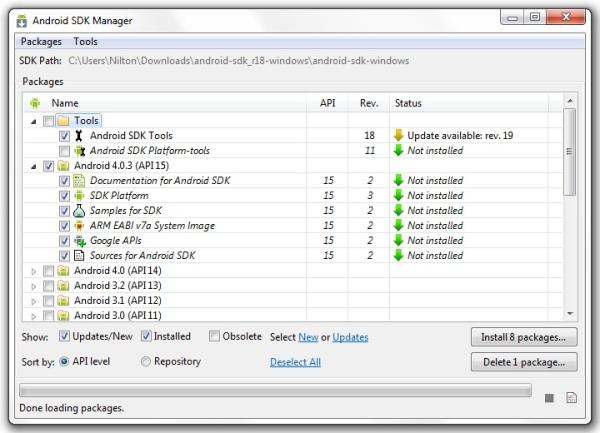 (Fonte da imagem: Reprodução Baixaki/Tecmundo)
(Fonte da imagem: Reprodução Baixaki/Tecmundo)
6. Selecione o seu dispositivo, que deve aparecer listado na tela do programa, e clique em “Screen Capture” para que a captura de tela seja feita.
AShot: aprimore as funções do Android SDK
A forma de trabalhar do Android SDK pode ser um pouco limitada em relação à ferramenta que permite tirar screenshots. Tudo depende do que exatamente você está procurando e das suas necessidades de captura de tela.
Para que as funcionalidades oferecidas pelo programa sejam melhoradas, você pode instalar outro aplicativo que vai funcionar como um complemento para o Android SDK, o AShot. Este é um software livre que pode ser encontrado e baixado a partir deste link.
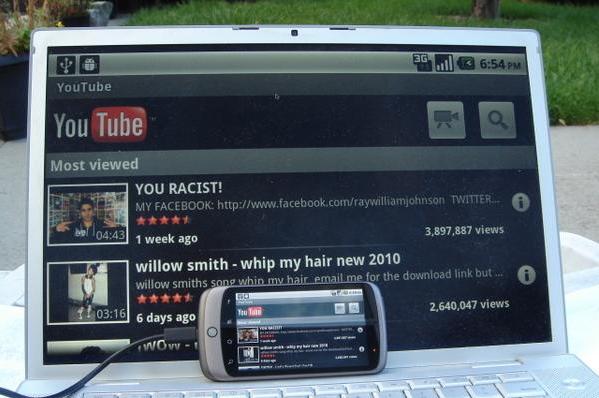 (Fonte da imagem: Reprodução/SourceForge)
(Fonte da imagem: Reprodução/SourceForge)
São várias as possibilidades oferecidas por este aplicativo. O AShot permite que sejam feitas capturas de tela sequenciais a partir de um tempo configurado que programa a duração da atividade e também o intervalo que deve existir entre as screenshots.
Porém, como o AShot depende do Android SDK para funcionar, este aplicativo também compartilha do mesmo ponto negativo: é necessário que o aparelho esteja conectado ao computador via USB para que as screenshots sejam tiradas.
Opções para aparelhos rootados
Nem todas as ferramentas disponíveis para Android podem ser baixadas e executadas em todos os aparelhos existentes. Alguns dispositivos apresentam bloqueios ou limitações que não permitem o acesso a funções específicas.
Isso também acontece com os aplicativos que permitem a captura de tela no seu aparelho. Para aprofundar o acesso às funcionalidades do seu Android, o ideal é fazer um root no dispositivo. Se você quiser saber ao certo como realizar isso, leia nosso artigo Como fazer Root no seu celular com Android.
aScreenshot e AirDroid
Caso você já tenha um aparelho com root, então existem algumas alternativas de aplicativos que você pode utilizar para tirar as screenshots. Apesar de várias, vamos recomendar apenas duas opções, que funcionam corretamente e são gratuitas: aScreenshot e AirDroid.
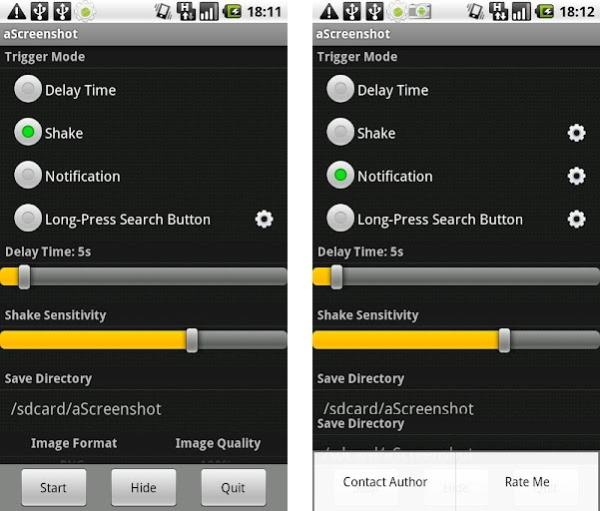 Configurações do aScreenshot. (Fonte da imagem: Reprodução/Google Play)
Configurações do aScreenshot. (Fonte da imagem: Reprodução/Google Play)
A primeira opção permite que você configure diferentes maneiras de tirar as screenshots. Exemplos disso são o reconhecimento da captura da tela quando o aparelho é balançado, o botão de busca é pressionado de forma demorada ou até mesmo apertando a função da câmera do celular.
O segundo aplicativo, por sua vez, possibilita que as capturas de tela sejam feitas à distância, por meio de uma conexão sem fio a partir do seu navegador. Além disso, o AirDroid permite que você controle outras funcionalidades do aparelho. Agora, é só escolher qual programa funciona melhor para você.
.....
O que você achou das opções apresentadas neste artigo? Se você chegou a experimentar algumas delas, conte-nos se elas realmente funcionaram no seu aparelho. Caso tenha outras formas de fazer captura de tela, deixe seu comentário dizendo como você fez para compartilhar imagens da tela do seu celular com outros donos de Android.
 About the Author
About the Author


.jpg)